암호화 보안 인쇄 기능을 사용하여 인쇄하기
여기서는 암호화 보안 인쇄 기능을 사용하여 인쇄를 하는 기본적인 절차에 대해 설명합니다.
선행 조건
그리고 필요에 따라 보안 강화를 위한 설정을 구성합니다.
모든 클라이언트 컴퓨터에서 동일한 드라이버 버전이 사용됨
암호화 보안 인쇄가 활성화된 디바이스와 공유되는 환경에서는 모든 클라이언트 컴퓨터에 동일한 드라이버 버전을 설치해야 합니다.
절차
1.
응용 프로그램의 인쇄 메뉴를 선택합니다.
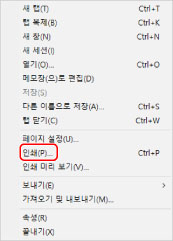
2.
인쇄 화면에서 사용 중인 장치를 선택 → [인쇄] 또는 [확인]을 클릭합니다.
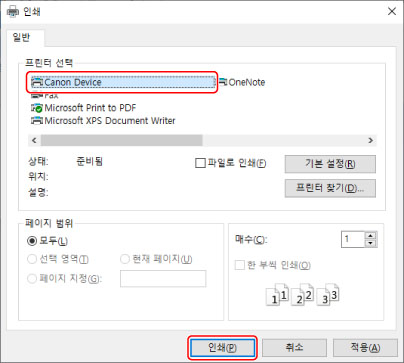
3.
[작업 정보 편집] 대화 상자가 표시되면 인쇄할 문서의 이름과 인쇄를 실행하는 사용자의 이름을 입력 → [확인]을 클릭합니다.
사용할 수 있는 문자의 수와 유형은 디바이스에 따라 다릅니다. [문서 이름] 옆에 표시된 길이 이내의 이름을 입력합니다.
4.
[암호화 보안 인쇄 비밀번호 설정] 대화 상자가 표시되면 비밀번호를 입력 → [확인]을 클릭합니다.
비밀번호에 사용할 수 있는 문자를 최대 길이 내로 입력합니다.
비밀번호 요구 사항이 설정된 경우, 그 요구 사항에 맞는 비밀번호를 입력합니다.
비밀번호를 입력하지 않으면 인쇄 데이터가 암호화되지 않습니다.
 참고
참고Microsoft Excel에서 많은 수의 시트를 인쇄하는 경우 여러 개의 [작업 정보 편집] 대화 상자 또는 [암호화 보안 인쇄 비밀번호 설정] 대화 상자가 동시에 표시될 수 있습니다.
사용하는 문자에 따라, 인쇄할 때 사용하는 문서 이름의 최대 문자 수를 입력하지 못할 수 있습니다.